W poprzednim artykule opisałem interfejs dla TCVR Kenwood TS-870S, co dodatkowo wprowadziło kolejny tryb do naszej rodziny HAM. Dodam bez przesady, że w mojej siostrze, OM1ADA, wzbudziło dotąd niespotykaną pasję do digi, zwłaszcza FT8 A FT4co również potwierdza jej Artykuł, w którym opisała swoje osobiste wrażenia i doświadczenia z żywej pracy. Jej kolekcja dyplomów FT8 wesoło rośnie i obecnie wydała już ponad 500 sztuk. Tym artykułem chcę zachęcić także innych operatorów, którzy jeszcze nie zdecydowali się na podjęcie się nowych wód naszego pasjonującego hobby. Za mało wysiłku dostaniemy wiele radości. Dziś budowa własnego interfejsu digi jest naprawdę prosta i dostępna. Tak, podłączenie działa niezawodnie, ale z czasem pojawiła się potrzeba interfejsu dla TCVR innego producenta, ponieważ każda marka oferuje inne rozwiązanie.W swojej HAM zbrojnicy znajdują się jeszcze urządzenia Yeasu FT-817ND i FT-100D. Różnica jest już na pierwszy rzut oka w porównaniu z TS-870S w tym, że mają zupełnie inny typ złącza ACC2 i inne poziomy sygnałów dźwiękowych. Zaletą Yeasu jest możliwość Przełącznik przez interfejs CAT, który szczegółowo omówię później. Ponadto była tu próba całkowitego uniknięcia konwertera na RS232. Miłej lektury.
Konstrukcja
Główną ideą jest zaoszczędzenie jak największej liczby portów komputera. Dzisiejsi producenci techniki komputerowej budują jedynie interfejsy USB i jak to zwykle bywa po stronie użytkownika zajmują się innymi urządzeniami a my nawet nie zauważamy jak. Interfejs wymaga tylko jednego portu USB, ale jak wiadomo, do obsługi digi potrzebne są zwykle trzy porty: jeden dla sygnału dźwiękowego (wejście i wyjście), PTT i dla większej wygody interfejs CAT do sterowania TCVR z komputera. Ten dylemat można łatwo rozwiązać za pomocą USB, które rozgałęzia jeden port USB na kilka. Na ten pomysł wpadło już kilku radioamatorów. Na przykład Dan, Którego rozwiązanie opracował John, którego rozwiązanie opracował John, DK9JC do naprawdę imponującej formy. Połączenie jest przeznaczone dla TCVR Yaesu typu FT-817ND, ale nie powinno być problemu z innym modelem tego samego producenta, który ma wbudowany złącze ACC2 i DATA, na przykład FT-100D.
Spis części
Dołączam zdjęcia komponentów z opisem dla łatwiejszego znalezienia. Całkowity koszt wynosi około 15 €.
Kabel USB CAT
Bardziej szczegółowy opis: FTDI FT232RL USB Cat i kabel do programowania dla Yaesu FT-100 FT-817 FT-857FT-897 Odpowiednik CT-62 w Technofixie

Kabel na drugim końcu zawiera 8-pinowy mini złącz DIN do portu ACC2. Jest to jedna z droższych części, kosztuje około 10 €. Jego zaletą jest to, że nie trzeba już robić kabla. W połączeniu służy do dwóch celów. Pierwszy do sterowania TCVR, na przykład do wygodnego przestrajania pasma, a drugi do PTT.
6-pinowy mini DIN złącze danych
Bardziej szczegółowy opis: 10 sztuk/partia 6 Pin Mini DIN męski przewód z wtyczką złącze W/plastikowy uchwyt Mini DIN Adapter konwerter dla klawiatury/myszy DIY

Łączy się z złączem DATA TCVR. Ktoś dobrze znany złączem do portu PS/2, z którym łączono mysz lub klawiaturę z komputerem. Postanowiłem zrobić cały kabel. Ale kto chce, może od razu przylutować jeden koniec do płytki i zaoszczędzić tym samym kolejne złącze. To zależy od aktualnych warunków. Pakiet 10 sztuk kosztuje około 6 €.
Hub USB
Model 4-portowy koncentrator USB 2.0 rozdzielacz wielu USB Hub użyj zasilacza wielokrotny ekspander 2.0 koncentrator USB do laptopa stacjonarnego PC

Tworzy kręgosłup całego interfejsu. Łączy jego aktywne części. Zapewnia komunikację przez porty. To powód, dlaczego teraz wystarcza jeden port USB w komputerze. W zasadzie można użyć dowolnego modelu. Cena wynosi do 1,5 €.
Karta dźwiękowa USB
Model Interfejs audio głośnika mikrofonowego do laptopa PC Micro Data czarna karta dźwiękowa USB 3D USB Audio 5.1 zewnętrzna karta dźwiękowa USB Adapter audio

Cena około 1 €.
Rezystory
- R1 100 Ω
- R2 3k3 Ω
- R3 1k2 Ω
Każdy, niezależnie od wydajności i rozmiaru, co szuflada może wyprodukować.
Do tego oczywiście zaliczają się także elementy obowiązkowe jak pudełko czy kable, ale każdy wybiera je według własnych warunków i dyspozycji. I dopasowuje do niego wymiary pudełka. Mój pochodzi ze skrzynki rozdzielczej i jest bardzo przestronny. Poszczególne części mogą się w nim zmieścić z marginesem.
Schemat połączenia
Wszystkie części interfejsu digi znajdują się na jednym schemacie. HUB USB łączy poszczególne komponenty. Sygnał audio z/do komputera, sygnał PTT do komputera oraz instrukcje CAT do komputera (np. zmiana pasma) „przepływają” przez złącze X1. Znajduje się na końcu pierwotnego „ogona” grzyba, nie wymaga żadnej ingerencji strukturalnej. Złącze X2 służy do podłączenia TCVR do komputera za pomocą kabla USB CAT. Złącze X3 łączy ścieżki audio poprzez złącze TCVR DATA z komputerem. Ponieważ sygnały mają różne poziomy, nadal należy je regulować za pomocą rezystorów. Różnica w stosunku do rozwiązania Y03GGX polega na tym, że nie ma tu obwodu PTT, ponieważ używam PTT przez CAT.
USB hub jest połączony z kartą dźwiękową USB (USB Sound Card) za pomocą kabli tak, jakby był podłączony przez złącze USB. Kable łączą wyprowadzenia po złączach jack prawe wyjście głośnika (Spk-R) i wejście mikrofonu (Mic) za pomocą rezystorów R1 i R2 z wejściem danych TCVC oraz za pomocą rezystora R3 z wyjściem danych TCVR. Numeracja i funkcja wyprowadzeń złącza danych są widoczne na Rysunku 1 i Rysunku 2.
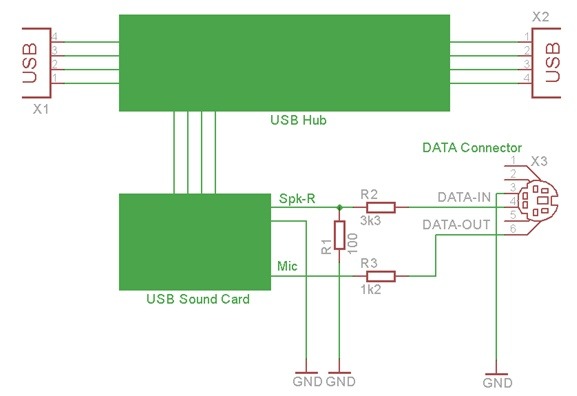
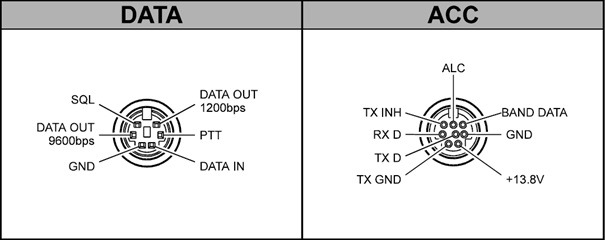
Jeśli ktoś chciałby kontrolować PTT przez optoizolację, może skorzystać z drugiego portu USB. Będzie wtedy konieczny konwerter USB na poziom TTL komunikacji szeregowej. Więcej szczegółów znajduje się w wspomnianym rozwiązaniu od YO3GGX.
Krok po kroku budowa urządzenia
Najpierw przygotujemy szkielet interfejsu. Ostrożnie „odsłaniamy” koncentrator USB i wysuwamy nadmiar złączy USB. Ci, którzy chcą wykorzystać pozostałe porty zgodnie z ich pierwotnym przeznaczeniem, mogą je zatrzymać, ale usunąłem je, aby wymiary pudełka były jak najmniejsze. Ostrożnie zdejmujemy również pokrywę z karty dźwiękowej USB, odpinamy złącza USB i jack audio. Wolne wyjścia po złączu USB wykorzystamy do podłączenia koncentratora USB i karty dźwiękowej USB. Prowadzimy kable do otworów w których znajdowały się złącza jack i rezystory do nich zgodnie ze schematem. Uwaga: podłączam wyjście mikrofonowe przez R3 do DATA OUT 1200bps. Okablowanie przetestowałem „gołe”, bo będzie solidnie przymocowane do puszki. Żadnego wkręcania. Płaskie buty klejone są chemoprenem, ale oczywiście można też użyć kleju epoksydowego lub silikonowego.
Konfiguracja TCVR FT-817ND
Do poprawnego działania interfejsu konieczne jest jeszcze ustawienie TCVR:
- Tryb: CYFROWY
- Menu #26 – TRYB KOPANIA: USER-U
- Menu #51 – WZMOCNIENIE VOX: 1
Pozostałe ustawienia pozostawiłem bez zmian.
Konfiguracja oprogramowania na tryb cyfrowy
W tej sekcji opiszę procedurę konfiguracji oprogramowania do obsługi digi. Korzystam z systemu operacyjnego Windows 10. Najpierw podłączamy TCVR do interfejsu, a interfejs do komputera. Automatyczna instalacja sterownika powinna rozpocząć się natychmiast. Następnie upewnimy się, że sterowniki zostały poprawnie zainstalowane. Naciśnij kombinację klawiszy Wygraj + R, piszemy devmgmt.msc i naciśnij Enter. Otworzy się menedżer urządzeń (Menedżer urządzeń). Zastąpić Porty (COM i LPT) znajdujemy numer portu, który system przypisał do naszego interfejsu CAT (zielone pole). W moim przypadku tak COM6. Sprawdzimy także urządzenie karty dźwiękowej. Powinniśmy znaleźć to pod Kontrolery dźwięku, wideo i gier (czerwone pole). Moje urządzenie nazywa się Urządzenie dźwiękowe USB PnP. Zanotuj numer portu i nazwę urządzenia audio (rysunek 3). Wskazane jest wyłączenie oszczędzania energii w ustawieniach portu. W przeciwnym razie komunikacja po pewnym czasie „zamarznie”.
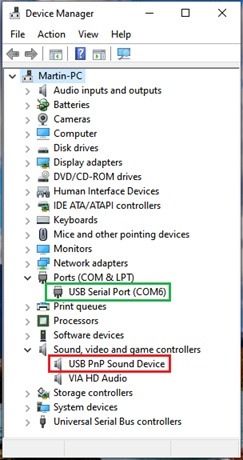
Poniżej znajduje się opis ustawień programu WSJT-X v2.2.2 do obsługi FT4 lub FT8. Najpierw ustawiamy TCVR otwierając menu Plik à Ustawienia i przechodząc do zakładki Radio. Przede wszystkim jako Rig wybieramy Yeasu FT-857 (FT-817ND nie było w menu, a opcja FT-817 z niewiadomego powodu nie zadziałała). Przechodzimy do sekcji CAT Control i w polu Serial Port wybieramy numer portu znaleziony w menadżerze urządzeń (Rysunek 3).
Wybieramy parametry portu szeregowego w następujący sposób:
- Szybkość transmisji: 4800
- Bity danych: Osiem
- Bity zatrzymania:
OnaDwa (zaktualizowano) - Uścisk ręki: Nic
- Linie kontroli siły: Nic
Pozostałe parametry mam ustawione następująco:
- Metoda PTT: KOT
- Moda: Dane/Punkty
- Operacja podziału: Nic
Poprawność ustawień weryfikujemy naciskając przyciski Test KOTA i później Test Przełącznik. Obydwa powinny być zielone. Potwierdź ustawioną opcję przyciskiem OK (rysunek 4).
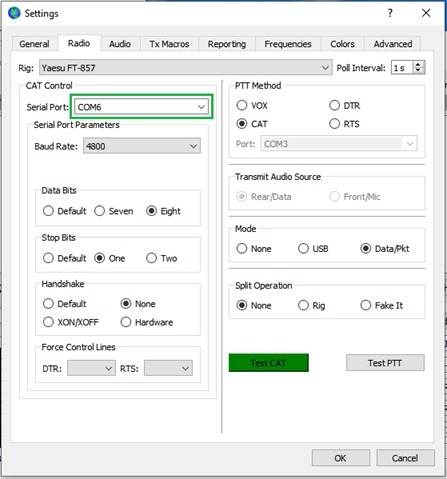
Przejdźmy do kolejnej zakładki Audio. Tutaj wybieramy kartę dźwiękową USB jako urządzenie wejściowe i wyjściowe, jej nazwę znaleźliśmy w menedżerze urządzeń. Zostawiamy wpis Mono a wybierzemy Output Obaco daje nam dostęp do obu kanałów audio jednocześnie. Ustawienia zapisujemy naciskając OK (Obrazok 5).
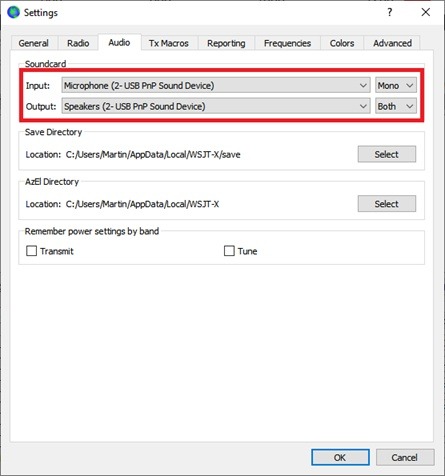
Następnie mamy dobrze znane FT8, którego opis wychodzi poza zakres tego artykułu. Zauważam tylko, że do ustawienia sygnału wyjściowego używam suwaka w prawym dolnym rogu ekranu.
Podsumowanie
Najtrudniejszą częścią było chyba oczekiwanie, aż wszystkie zamówione części dotrą. Nawet cyna nie zdążyła jeszcze dobrze zastygnąć, a ja już chciałem przetestować urządzenie. Stopniowo udało się nawiązać łączność z krajami takimi jak Anglia, Francja, Hiszpania, Portugalia, Grecja, Holandia czy europejskie Rosja na 40m, co jest całkiem niezłe przy mocy 5W. Życzę miłych chwil podczas cyfrowej pracy z własnoręcznie wykonanym interfejsem.
Zdjęcia do artykułu


M A rtin Jánoš, OM1MJ
